윈도우10 체험지수 확인 방법 (컴퓨터 사양 점수)
- 컴퓨터
- 2021. 4. 7.

윈도우 체험지수는 컴퓨터의 CPU , 메모리 , GPU , 저장장치의 사양을 점수로 측정하여 나타내는 기능입니다.
윈도우 체험지수는 Windows Vista부터 지원하여 Windows 8.1 까지 지원하였습니다.
윈도우10에서는 시스템 평가 도구가 사라져서 기본적으로 확인할수는 없고 명령 프롬프트를 통하여 확인이 가능합니다.
이번에는 윈도우10 체험지수 확인 방법에 대해서 알려드리겠습니다.

▲ 작업 표시줄 좌측 하단에 있는 "시작 아이콘"을 "마우스 우 클릭"하신 후 "Windows PowerShell"을 클릭합니다.

▲ Windows PowerShell 창이 열리면, 윈도우 시스테 평가 도구 명령어인 "winsat formal"을 입력 후 엔터를 눌러줍니다.

▲ 그럼 명령 프롬프트가 자동으로 열리며, 컴퓨터의 하드웨어 사양을 측정하기 시작합니다.
컴퓨터의 하드웨어 사양 측정이 완룓되면 명령 프롬프트 창이 자동으로 닫힙니다.

▲ 컴퓨터 사양 측정 명령 프롬프트가 자동으로 닫히면 다시 Windows PowerShell 창으로 돌아와서 테스트 결과를 확인하기 위해서 "get-wmiobject –class win32_winsat"명령어 입력 후 엔터를 눌러줍니다.
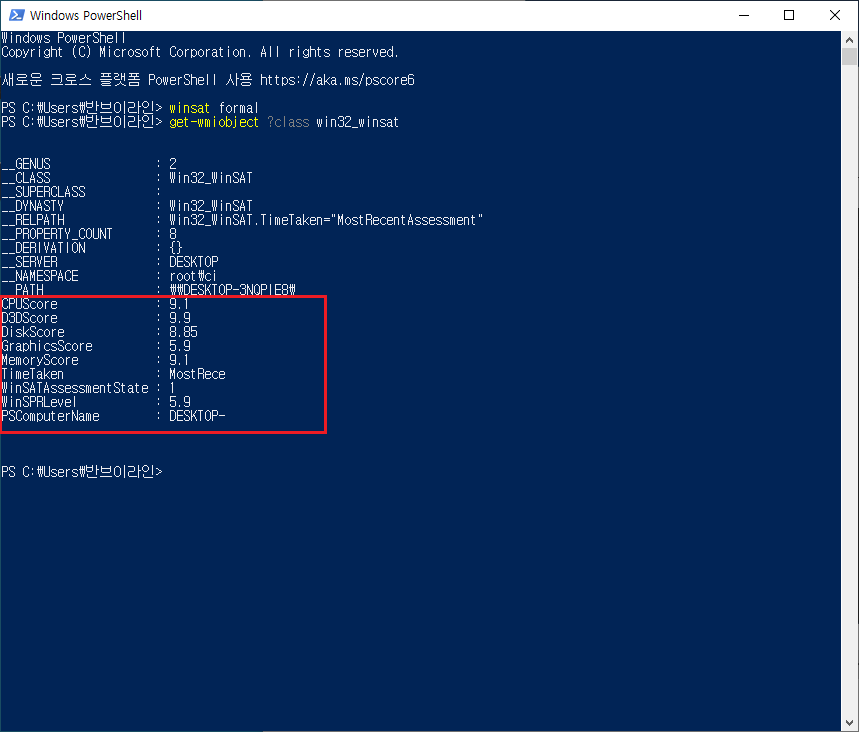
▲ 그럼 위와 같이 윈도우10 체험지수 점수가 나타나게 됩니다.
점수 범위는 1 ~ 9.9점이며 점수 설명은 아래와 같습니다.
- CPUScore : 프로세서 (CPU) 점수
- D3DScore : 게임 그래픽 점수
- DiskScore : 주 하드디스크(HDD/SSD) 점수
- GraphicsScore : 그래픽 카드 점수
- MemoryScore : 메모리 점수
- WinSPRLevel : 최저 점수
'컴퓨터' 카테고리의 다른 글
| 윈도우10 아이콘 체크 박스 없애기 방법 (0) | 2021.04.08 |
|---|---|
| 윈도우10 사용자 계정 폴더 이름변경 방법 (0) | 2021.04.07 |
| 원드라이브 바탕화면 동기화 끄기 (0) | 2021.04.07 |
| 윈도우10 마이크 볼륨 조절 방법 (0) | 2021.04.07 |
| 그림판으로 이미지 흑백으로 변경하기 (0) | 2021.04.07 |